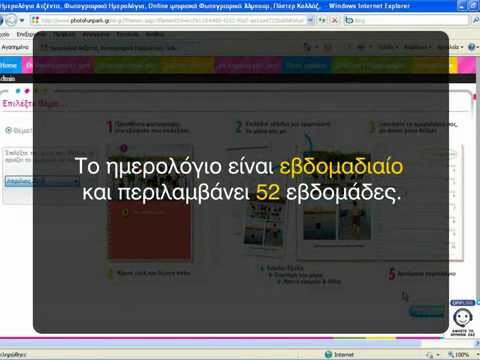
Περιεχόμενο
- στάδια
- Μέθοδος 1 Κάντε ένα ημερολόγιο χαρτιού
- Μέθοδος 2 Παραγγείλετε ένα προσαρμοσμένο ημερολόγιο
- Μέθοδος 3 Κάντε online πρόγραμμα
Υπάρχουν πολλοί εύκολοι τρόποι να φτιάξετε ένα πρόγραμμα. Εάν χρειάζεστε ένα για την εργασία, μπορείτε να χρησιμοποιήσετε ένα πρόγραμμα ή έναν ιστότοπο. Εάν θέλετε μια πιο αισθητική για το σπίτι, μπορείτε να χρησιμοποιήσετε ένα online πρότυπο για να το παραδώσει στο σπίτι σας. Εάν θέλετε να το κάνετε μόνοι σας, μπορείτε να το κάνετε με χαρτί και χαρτόνι. Είναι μια διασκεδαστική δραστηριότητα για ανθρώπους όλων των ηλικιών!
στάδια
Μέθοδος 1 Κάντε ένα ημερολόγιο χαρτιού
-

Συνδέστε 13 φύλλα από στερεό χαρτί ή χαρτόνι. Μόλις τα έχετε καλά στοιβάζονται, τρυπήστε τρεις με τέσσερις τρύπες κατά μήκος της άκρης. Βιδώστε ένα νήμα ή μια χορδή μέσα από τις τρύπες χωρίς υπερβολική σύσφιξη για να γυρίσετε εύκολα τις σελίδες. Τρυπήστε μια επιπλέον τρύπα απέναντι από την κεντρική τρύπα μέσα από κάθε σελίδα για να κρεμάσετε το ημερολόγιο αργότερα.- Το χαρτί ή το χαρτόνι White Canson είναι ίσως οι καλύτερες επιλογές επειδή θα σας δώσουν καλύτερη ορατότητα, αλλά μπορείτε επίσης να χρησιμοποιήσετε κίτρινο, γαλάζιο ή κάποιο άλλο χρώμα για να το κάνετε πιο ορατό.
- Διαφορετικά, μπορείτε επίσης να χρησιμοποιήσετε πολλαπλά χρώματα έτσι ώστε κάθε μήνα στο ημερολόγιο να έχει διαφορετικό χρώμα.
-

Σχεδιάστε ένα πλέγμα 42 τετραγώνων σε κάθε σελίδα. Γυρίστε το ημερολόγιο με τη σειρά και ανοίξτε το κάλυμμα. Η σελίδα που βρίσκεται κάτω από τη δέσμευση πρέπει να περιέχει ένα πλέγμα επτά στηλών και έξι σειρών. Κάθε τετράγωνο πρέπει να απέχει περίπου 7 εκατοστά. Σχεδιάστε τα πλέγματα με τρόπο που να επιτρέπει ένα περιθώριο με το ίδιο πλάτος στην κορυφή, στο κάτω μέρος, στο αριστερό και στο δεξί μέρος.- Χρησιμοποιήστε ένα χάρακα όταν σχεδιάζετε το πλέγμα για να βεβαιωθείτε ότι οι γραμμές είναι ίσιες.
-

Συμπληρώστε τις ημέρες, τους μήνες και τις ημερομηνίες. Ανοίξτε το ημερολόγιο στην πρώτη σελίδα και γράψτε Ιανουάριος στην κορυφή, στη συνέχεια γυρίστε τη δεύτερη σελίδα και γράψτε Φεβρουάριος στην κορυφή. Συνεχίστε με τον ίδιο τρόπο σε όλες τις σελίδες για να καταγράψετε τους δώδεκα μήνες του έτους. Στην κορυφή καθεμιάς από τις επτά στήλες, γράψτε την ημέρα της εβδομάδας ξεκινώντας από την Κυριακή και γράφοντας τις άλλες στην άλλη. Τέλος, αντιγράψτε τις ημερομηνίες από ένα άλλο ημερολόγιο το ίδιο έτος με το ημερολόγιό σας. -

Διακοσμήστε κάθε σελίδα πάνω από τη δεσμευτική. Χρησιμοποιήστε κραγιόνια, δείκτες ή χρωματιστά στυλό για να σχεδιάσετε εικόνες στο ημερολόγιό σας. Αν θέλετε πραγματικά να το διακοσμήσετε, μπορείτε επίσης να λάμπουν, φτερά ή άλλα διακοσμητικά αξεσουάρ. Μπορείτε να το διακοσμήσετε με εποχιακές εικόνες (π.χ. κολοκύθες τον Οκτώβριο ή εικόνες Χριστουγέννων τον Δεκέμβριο) ή μπορείτε επίσης να σχεδιάσετε αυτό που θέλετε. -

Σημειώστε τις σημαντικές ημερομηνίες. Σημειώστε επίσης ημερομηνίες όπως γενέθλια, διακοπές, επιστροφή στο σχολείο κλπ. Ίσως είναι ενδιαφέρον να κόψετε εικόνες που έχουν σύνδεση σε αυτή την ειδική ημέρα και να τις επικολλήσετε την κατάλληλη ημερομηνία.- Για παράδειγμα, εάν τα γενέθλια της αδελφής σας πέσουν στις 6 Μαΐου, μπορείτε να κόψετε μια εικόνα του προσώπου της και να την επικολλήσετε εκείνη την ημερομηνία.
- Χρησιμοποιήστε μια φωτογραφία ενός χριστουγεννιάτικου δέντρου για τις 25 Δεκεμβρίου, ένα σχέδιο με μάγισσα ή φάντασμα για Απόκριες και μια φωτογραφία ενός λαγουδάκι για το Πάσχα.
- Θα μπορούσατε επίσης να προσθέσετε τα γενέθλια των διασημοτήτων!
Μέθοδος 2 Παραγγείλετε ένα προσαρμοσμένο ημερολόγιο
-

Επιλέξτε έναν ιστότοπο που προσφέρει ημερολόγια. Υπάρχουν πολλοί ιστότοποι που σας επιτρέπουν να δημιουργείτε όμορφα εξατομικευμένα ημερολόγια. Εάν γνωρίζετε ήδη έναν ιστότοπο που χρησιμοποιείτε, μπορείτε να τον δείτε στο πρόγραμμα περιήγησής σας. Αν δεν γνωρίζετε έναν ιστότοπο, μπορείτε να πραγματοποιήσετε αναζήτηση με λέξεις-κλειδιά όπως "Δημιουργία προσαρμοσμένου ημερολογίου" στην αγαπημένη σας μηχανή αναζήτησης. Μερικές από τις καλύτερες τοποθεσίες ημερολογίου είναι το Snapfish και το Shutterfly.- Όταν φτάσετε στον ιστότοπό τους, μπορείτε να μεταβείτε στην επιλογή "Δημιουργία ημερολογίου φωτογραφιών".
-

Λήψη εικόνων από τον υπολογιστή ή το σαρωτή σας. Αν έχετε εικόνες στον υπολογιστή σας που θέλετε να χρησιμοποιήσετε, μπορείτε να τις κατεβάσετε στον ιστότοπο χρησιμοποιώντας την κατάλληλη λειτουργία. Αν δεν έχετε, μπορείτε να σαρώσετε ή να λάβετε εικόνες που έχετε βρει αλλού στο Διαδίκτυο. Οι περισσότεροι άνθρωποι προτιμούν να χρησιμοποιούν φωτογραφίες από τον εαυτό τους, τους φίλους τους ή την οικογένειά τους, αλλά μπορείτε επίσης να χρησιμοποιήσετε εικόνες διασκέδασης, έργα τέχνης ή οποιαδήποτε άλλη εικόνα που σας αρέσει. -

Αποφασίστε για τη θέση των εικόνων. Τα προσαρμοσμένα ημερολόγια σάς επιτρέπουν να επιλέξετε τη θέση των εικόνων στις σελίδες. Κάποιοι μπορεί επίσης να σας επιτρέψουν να τοποθετήσετε περισσότερες από μία φωτογραφίες το μήνα. Ακολουθώντας τις οδηγίες του ιστότοπου που έχετε επιλέξει, μπορείτε να κανονίσετε τις εικόνες που έχετε επιλέξει με τρόπο που σας αρέσει. -

Επιλέξτε το στυλ του ημερολογίου. Οι περισσότερες τοποθεσίες δημιουργίας ημερολογίου προσφέρουν πολλές επιλογές για τη δομή και τη ρύθμιση του ημερολογίου. Ελέγξτε τα διαφορετικά διαθέσιμα στυλ και επιλέξτε ένα που σας αρέσει.- Δεν υπάρχει υποχρεωτικό στυλ για να διαλέξετε. Πρέπει να βρείτε ένα που να ταιριάζει στις προσωπικές προτιμήσεις σας.
-

Αποφασίστε για το μέγεθος του ημερολογίου σας. Είναι συνήθως δυνατή η λήψη προσαρμόσιμων ημερολογίων διαφορετικών μεγεθών. Μπορείτε να επιλέξετε ένα πρότυπο 20 x 30 cm ή ένα μικρότερο ημερολόγιο για το γραφείο. Πολλοί ιστότοποι προσφέρουν επίσης μεγαλύτερα μεγέθη. Επιλέξτε το κατάλληλο για τον τοίχο ή το διάστημα που έχετε επιλέξει για το ημερολόγιο.- Όλοι οι ιστότοποι που δημιουργούν προσαρμοσμένα ημερολόγια θα σας προσφέρουν το μέγεθος που θέλετε. Αν δεν βρείτε αυτό που θέλετε σε αυτό που έχετε επιλέξει, μπορείτε να μεταβείτε σε άλλο.
- Μην ξεχνάτε ότι όσο μεγαλύτερη είναι, τόσο πιο ακριβό θα είναι.
-

Προσδιορίστε τις ημερομηνίες του ημερολογίου. Βεβαιωθείτε ότι μπορείτε να το χρησιμοποιήσετε όσο το δυνατόν περισσότερο. Οι πιθανές ημερομηνίες στα προσαρμόσιμα ημερολόγια ενδέχεται να διαφέρουν. Ωστόσο, αν είστε ήδη το καλοκαίρι, θα πρέπει να επιλέξετε ένα που σας επιτρέπει να το ξεκινήσετε τον Ιούλιο ή τον Αύγουστο. -

Προσθέστε φωτογραφίες ή λεπτομέρειες αν είναι δυνατόν. Πολλά ημερολόγια προσφέρουν επιλογές που μπορεί να σας ευχαριστήσουν. Για παράδειγμα, μερικοί σας επιτρέπουν να προσθέσετε ωραία γραφικά όπως τα πουλιά, τα emojis ή τα αστέρια. Ορισμένα ημερολόγια σας προσφέρουν επίσης δερμάτινο κάλυμμα. -

Εκτύπωση ή παραγγελία του ημερολογίου. Μόλις επιβεβαιώσετε τις προτιμήσεις σας, μπορείτε να πληρώσετε και να αποφασίσετε αν θέλετε να εκτυπώσετε ή να σας παραδώσει. Αν έχετε έναν ποιοτικό εκτυπωτή, μπορείτε να εκτυπώσετε στο σπίτι. Ωστόσο, οι περισσότεροι προτιμούν να το παραδίδουν ακόμα κι αν πρέπει να πληρώσουν πρόσθετα τέλη για την παράδοση.- Αντίθετα, θα πρέπει να επιλέξετε αυτή την επιλογή, καθώς αποφεύγονται ορισμένα προβλήματα, όπως η επιλογή χαρτιού με το σωστό μέγεθος, η έλλειψη μελανιού ή η δημιουργία πινακίδων εκτύπωσης.
Μέθοδος 3 Κάντε online πρόγραμμα
-

Επιλέξτε ένα online σχήμα. Η μορφή ή το online πρόγραμμα που επιλέγετε για το ημερολόγιό σας εξαρτάται από τον σκοπό που αναζητάτε. Αν προσπαθείτε να αναπτύξετε ένα πρόγραμμα για τον χώρο εργασίας σας, μπορείτε να χρησιμοποιήσετε ένα πρόγραμμα εξουσιοδοτημένο από τον εργοδότη σας, όπως το MS Outlook ή κάτι παρόμοιο. Υπάρχουν και άλλα κοινά φορμά για ημερολόγια όπως το Excel, το Ημερολόγιο της Apple ή το Ημερολόγιο Google.- Οι καλύτερες μορφές θα σας επιτρέψουν να έχετε πρόσβαση από τον επιτραπέζιο υπολογιστή σας και το τηλέφωνό σας. Μπορούν να έχουν πρόσβαση μόνο εάν έχετε πρόσβαση στο Internet και είναι συνήθως αδύνατο να τα εκτυπώσετε.
-

Δημιουργήστε ένα νέο ημερολόγιο. Η διαδικασία θα εξαρτηθεί συνήθως από τη μορφή που έχετε επιλέξει. Για παράδειγμα, αν χρησιμοποιείτε το Ημερολόγιο Google, πρέπει να κάνετε κλικ στο κουμπί Τα ημερολόγιά μου, στη συνέχεια στο κάτω βέλος και επιλέξτε Δημιουργήστε ένα νέο ημερολόγιο. Εάν χρησιμοποιείτε το MS Office, πρέπει να πάτε αρχείο → νέος → ολοκληρωμένος → ημερολόγιο πριν επιλέξετε το στυλ που θέλετε. -

Προσθήκη δεδομένων στο ημερολόγιο. Τα ηλεκτρονικά ημερολόγια είναι ιδανικά για την οργάνωση του χρονοδιαγράμματος σας με έναν απλό τρόπο. Ακόμη και αν η συγκεκριμένη μέθοδος εισαγωγής νέων συμβάντων ή άλλων δεδομένων στο ημερολόγιο εξαρτάται από το πρόγραμμα ή τη μορφή που χρησιμοποιείτε, μπορείτε συνήθως να κάνετε κλικ στην ημερομηνία που θέλετε πριν πληκτρολογήσετε τις πληροφορίες που θέλετε να προσθέσετε. -

Αποθηκεύστε το ημερολόγιο. Μόλις δημιουργήσετε το ημερολόγιο και εισαγάγετε τις απαραίτητες πληροφορίες, πρέπει να βεβαιωθείτε ότι έχει αποθηκευτεί. Στις περισσότερες περιπτώσεις, απλά κλείστε το ημερολόγιο και το πρόγραμμα θα σας ρωτήσει εάν θέλετε να αποθηκεύσετε τις αλλαγές. Επιλέξτε ναί. Γενικά, θα σας ζητηθεί επίσης να ονομάσετε το ημερολόγιο που μόλις δημιουργήσατε.- Ανάλογα με τη μορφή που χρησιμοποιήσατε, θα πρέπει να περάσετε μερικά διαφορετικά βήματα για την καταγραφή του ημερολογίου σας. Για παράδειγμα, στο Ημερολόγιο Google μπορείτε να κάνετε κλικ στο Τα ημερολόγιά μου, στη συνέχεια στις ρυθμίσεις πριν επιλέξετε ένα όνομα και κάντε κλικ στο ρεκόρ.
- Για να μάθετε πώς μπορείτε να αποθηκεύσετε το ημερολόγιο, ανατρέξτε στη σελίδα βοήθειας του ιστότοπου ή του προγράμματος που χρησιμοποιείτε.
-

Κοινή χρήση του ημερολογίου σας. Τα ηλεκτρονικά ημερολόγια είναι ιδανικά για συγχρονισμό τμημάτων ή ομάδων ανθρώπων. Οποιοσδήποτε μπορεί να χρησιμοποιήσει αυτό το εργαλείο για να προγραμματίσει επερχόμενα συμβάντα και να προσθέσει νέες πληροφορίες. Ωστόσο, πρέπει να ξεκινήσετε μοιράζοντάς την. Τα ακριβή βήματα που ακολουθούν εξαρτώνται από τη μορφή που επιλέξατε στην αρχή.- Εάν χρησιμοποιείτε ένα πρόγραμμα που ο καθένας χρησιμοποιεί στην επιχείρησή σας ή στο τμήμα σας, το ημερολόγιο θα πρέπει συνήθως να μοιράζεται αυτόματα.
- Σε άλλες περιπτώσεις, μπορείτε απλά να εισαγάγετε τη διεύθυνση του ατόμου με το οποίο θέλετε να το μοιραστείτε.
- Υπενθυμίστε στους ανθρώπους με τους οποίους μοιράζεστε ότι είναι συνήθως δυνατή η πρόσβαση στο ημερολόγιο από το smartphone τους.
- Για να μάθετε περισσότερα σχετικά με το ημερολόγιο, ανατρέξτε στο θέμα βοήθειας στο μενού του ιστότοπου ή του προγράμματος.